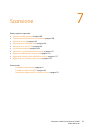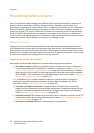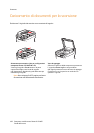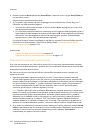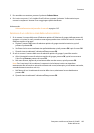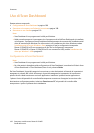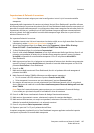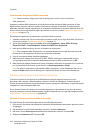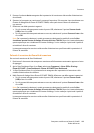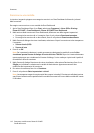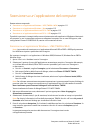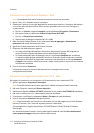Scansione
Stampante multifunzione Phaser 6121MFP
Guida dell'utente
105
Scansione su un server FTP
Note:
• Le istruzioni seguenti si riferiscono alle configurazioni stampante Phaser 6121MFP/N e /D con
connessione di rete.
• Se non sono stati impostati degli indirizzi di server FTP per la stampante, vedere Aggiunta di voci
FTP alla rubrica indirizzi a pagina 121.
Per eseguire una scansione su un server FTP:
1. Posizionare il documento da sottoporre a scansione sul vetro di appoggio o nell'alimentatore
automatico, come illustrato in Caricamento di documenti per la scansione a pagina 100.
Nota: Se si esegue la scansione di un documento fronte retro, utilizzare il vetro di appoggio anziché
l'alimentatore automatico, perché con quest'ultimo non viene richiesto di girare la pagina.
2. Dal pannello di controllo della stampante, premere il pulsante Scansione.
3. Alla richiesta Scansione su:, premere il pulsante freccia giù per selezionare FTP, quindi premere il
pulsante OK.
4. Alla richiesta Selezione rapida, inserire il numero della voce di selezione rapida del server FTP
desiderato, quindi premere OK e poi di nuovo OK.
5. Verificare che la destinazione visualizzata sia quella desiderata, quindi premere OK.
6. Premere il pulsante Start desiderato per avviare la scansione.
Viene eseguita la scansione del documento.
7. Se l'originale è stato caricato sul vetro di appoggio, viene visualizzata la richiesta “Pag. succ.?”.
Effettuare una delle operazioni seguenti:
• Se la scansione è terminata, premere di nuovo il pulsante Avvio appropriato per inviare il file
alla destinazione impostata.
• Se vi sono altre pagine da sottoporre a scansione, aprire il coperchio della stampante e girare il
foglio oppure caricare la pagina successiva, quindi premere OK. Viene eseguita la scansione del
documento. Una volta eseguita la scansione di tutte le pagine, premere il pulsante Avvio
appropriato per inviare il file alla destinazione impostata.
Vedere anche:
Regolazione delle opzioni di scansione a pagina 114